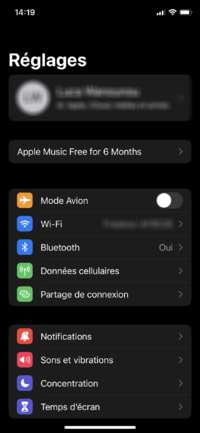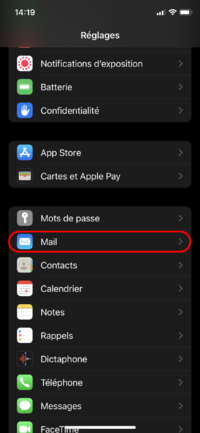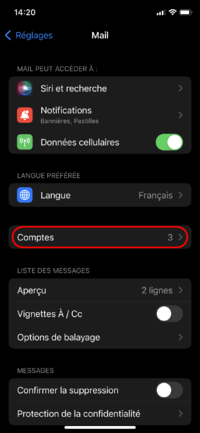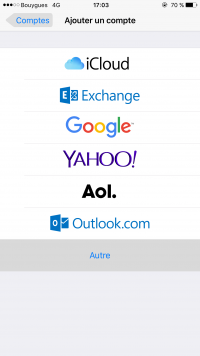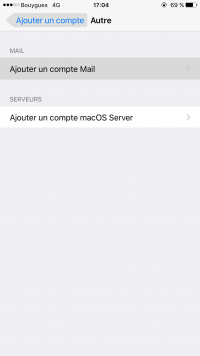Différences entre les versions de « Configuration iPhone »
De Planet-Bourgogne
| Ligne 5 : | Ligne 5 : | ||
<div align=center><ul> | <div align=center><ul> | ||
<li style="display: inline-block;"> [[File:exchange_iphone1.PNG|thumb|none| | <li style="display: inline-block;"> [[File:exchange_iphone1.PNG|thumb|none|200px|Panneau Général]] </li> | ||
<li style="display: inline-block;"> [[File:exchange_iphone2.PNG|thumb|none| | <li style="display: inline-block;"> [[File:exchange_iphone2.PNG|thumb|none|200px|Sélectionner Comptes]] </li> | ||
<li style="display: inline-block;"> [[File:exchange_iphone3.PNG|thumb|none| | <li style="display: inline-block;"> [[File:exchange_iphone3.PNG|thumb|none|200px|Sélectionner Ajouter un compte]] </li> | ||
</ul></div> | </ul></div> | ||
Version du 4 janvier 2022 à 16:03
Vous trouverez sur cette page les étapes nécessaires afin d'effectuer la configuration de votre compte Microsoft Exchange sur votre appareil iOS (iPhone/iPad...)
Sous votre appareil iOS, depuis l'écran d'accueil, entrez dans le menu Réglages, puis Mail, sélectionnez ensuite Comptes, puis en bas de la liste de vos comptes (dans le cas où vous en disposez déjà), sélectionnez Ajouter un compte.
Vous entrez maintenant dans l'assistant d'ajout d'un compte de messagerie, dans la liste proposée, sélectionnez Autre, puis dans l'écran suivant Ajouter un compte Mail.
Ensuite, vous devrez remplir plusieurs champs afin de configurer votre compte:
- Nom qui correspond au nom de votre boite, au choix
- Adresse qui correspond à votre adresse de messagerie qui vous a été fournie
- Mot de passe qui vous a été fournis avec votre adresse de messagerie
- Description à votre libre choix